Tabla de contenido
Anuncios de SalesPlus es un software de adware que puede instalar plugins adicionales (barras de herramientas, extensiones o complementos) dentro del navegador web con el fin de presentar anuncios emergentes no deseados y anuncios en cada página web que el usuario visita.
Anuncios de SalesPlus puede instalarse en los navegadores web más populares, como Internet Explorer, Google Chrome o Mozilla Firefox, sin el permiso del usuario. Los programas de adware de este tipo, pueden contener malware (software malicioso) en su código con el fin de comprometer la seguridad del ordenador y hacerlo vulnerable a los hackers o a los ataques maliciosos de Internet.

Técnicamente, SalesPlus no es un virus y está categorizado como un Programa Potencialmente No Deseado (PUP) que puede contener e instalar programas maliciosos en su ordenador, como adware, barras de herramientas o virus. Si un ordenador está infectado con SalesPlus adware, entonces se muestran más anuncios emergentes, banners y enlaces patrocinados en la pantalla del ordenador de la víctima o en el navegador de Internet y, en algunos casos, la velocidad del ordenador puede ralentizarse debido a los programas maliciosos que se ejecutan en segundo plano.
SalesPlus Anuncios probablemente se instaló sin que el usuario lo supiera, ya que suele estar incluido en otros programas gratuitos que se descargan -e instalan- desde sitios de Internet conocidos como " download.com (CNET)" , "Softonic.com" etc. Por ello, siempre debes prestar atención a las opciones de instalación de cualquier programa que instales en tu ordenador, porque la mayoría de los instaladores de software contienen software adicional que nunca quisiste instalar. En palabras sencillas, NO INSTALES NINGÚN SOFTWARE IRREELEVANTE que venga con el instalador del programa que quieras instalar. Más concretamente, cuando instales unprograma en su ordenador:
- NO PRESIONE el botón " Siguiente " demasiado rápido en las pantallas de instalación. LEA MUY DETENIDAMENTE los Términos y Acuerdos antes de hacer clic en "Aceptar"... SELECCIONE SIEMPRE: " Personalizado "RECHAZAR la instalación de cualquier software adicional ofrecido que no quieras instalar. DESMARCAR cualquier opción que diga que se modificará tu página de inicio y la configuración de búsqueda.
Cómo eliminar los anuncios de SalesPlus de su ordenador:
Paso 1. Retirar Anuncios de SalesPlus configuraciones maliciosas del registro y extensiones del navegador con RogueKiller.
1. Descargar y salvar a RogueKiller en su ordenador'* (por ejemplo, en el Escritorio). RogueKiller es un programa anti-malware escrito en C++ y es capaz de detectar, detener y eliminar malwares genéricos y algunas amenazas avanzadas como rootkits, rogues, gusanos, etc.
Aviso*: Descargar versión x86 o X64 según la versión de su sistema operativo. Para encontrar la versión de su sistema operativo, " Clic con el botón derecho del ratón " en el icono de su ordenador, elija " Propiedades " y mirar " Tipo de sistema Sección "...

2. Doble clic para correr RogueKiller.

3. Espere hasta que el pre-escaneo se complete y entonces, lea y " Aceptar " los términos de la licencia.

4. Pulse el botón " Escáner " para escanear su ordenador en busca de amenazas y entradas de inicio maliciosas.

5. Finalmente, cuando el escaneo completo se ha completado, comprobar todos los elementos que se encuentra en " Registro " y " Navegadores web " y, a continuación, pulse el botón " Borrar " para eliminarlos.

6. Cerrar “ RogueKiller " y continuar con el siguiente paso.
Paso 2. Desinstalar el programa Adware SalesPlus desde el Panel de Control.
1. Para ello, vaya a:
- Windows 7 y Vista: Inicio > Panel de control Windows XP: Inicie > Ajustes > Panel de control

- Windows 8 y 8.1:
- Prensa " Windows ”
 + " R " para cargar el Ejecutar Escriba " panel de control" y pulse Entre en .
+ " R " para cargar el Ejecutar Escriba " panel de control" y pulse Entre en .
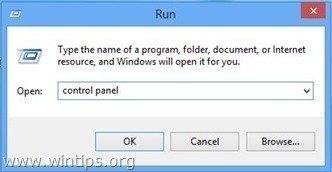
2. Haga doble clic para abrir:
- Añadir o quitar programas si tiene Windows XP Programas y características (o " Desinstalar un programa ") si tiene Windows 8, 7 o Vista.
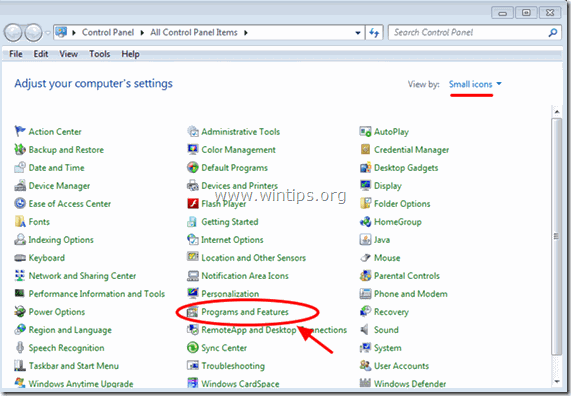
3. Cuando la lista de programas aparece en la pantalla:
1. Ordenar los programas mostrados por fecha de instalación (Haga clic en Instalado en ).
2. Eliminar (desinstalar) cualquier programa desconocido que se haya instalado recientemente en su sistema.
3. Desinstalar las siguientes aplicaciones (si existen):
- SalesPlus Unisales
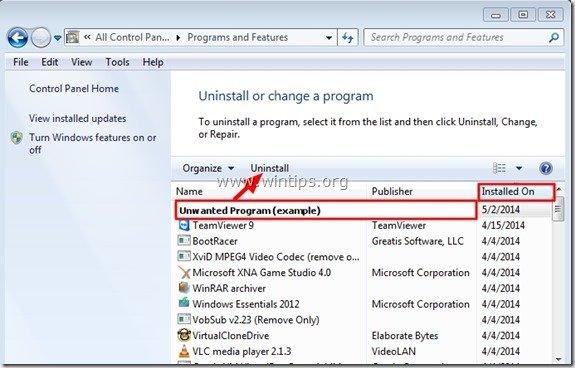
Paso 3: Eliminar los anuncios de SalesPlus con "AdwCleaner".
1. Descargar y guardar AdwCleaner a su ordenador.
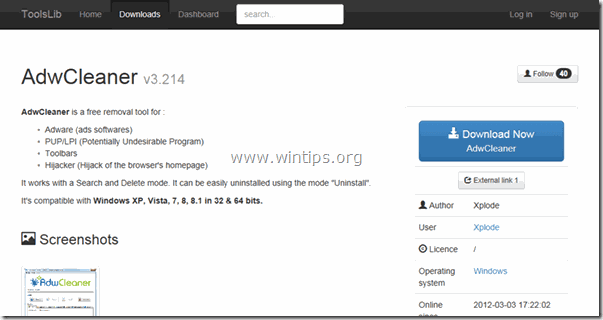
2. Cerrar todos los programas abiertos y Doble clic para abrir "AdwCleaner" de su ordenador.
3. Después de aceptar el " Acuerdo de licencia ", pulse el botón " Escáner ".

4. Una vez finalizada la exploración, pulse "Limpio " para eliminar todas las entradas maliciosas no deseadas.
5. Prensa " OK " en " AdwCleaner - Información" y pulse " OK " de nuevo para reiniciar el ordenador .

6. Cuando el ordenador se reinicia, cerrar " AdwCleaner " información (readme) y continuar con el siguiente paso.
Paso 4. Eliminar los anuncios de SalesPlus con la herramienta de eliminación de software no deseado.
1. Descargar y ejecutar JRT - Herramienta de eliminación de software basura.

2. Pulse cualquier tecla para empezar a escanear su ordenador con " JRT - Herramienta de eliminación de software basura ”.
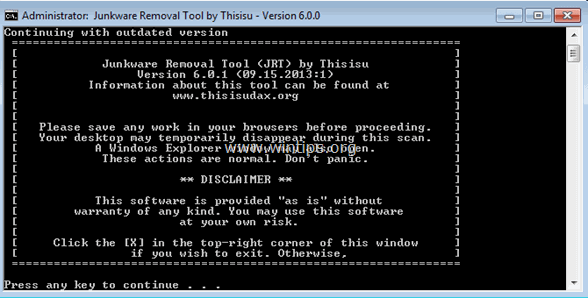
3. Tenga paciencia hasta que JRT escanee y limpie su sistema.
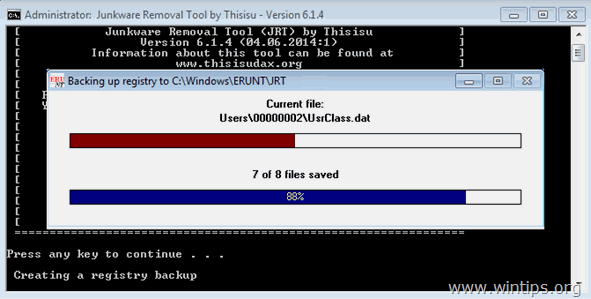
4. Cierre el archivo de registro de JRT y luego reiniciar su ordenador.
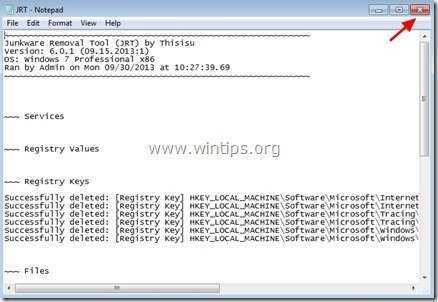
Paso 5. Eliminar manualmente los archivos restantes del Adware SalesPlus.
1. Abra el explorador de Windows y navegue hasta C:Archivos de programa {o C:Archivos de programa (x86) en las versiones de Windows de 64 bits).
2. Borrar todas las carpetas enumeradas a continuación, si existen:
- SalesPlus UniSales
Paso 6. Eliminar la infección del Adware SalesPlus con Malwarebytes Anti-Malware Free.
Descargar y instalar uno de los programas antimalware GRATUITOS más fiables de la actualidad para limpiar su ordenador de las amenazas maliciosas restantes. Si quiere estar constantemente protegido de las amenazas de malware, existentes y futuras, le recomendamos que instale Malwarebytes Anti-Malware Premium:
Protección de MalwarebytesTM
Elimina spyware, adware y malware.
¡Comience su descarga gratuita ahora!
Descarga rápida e instrucciones de instalación:
- Después de hacer clic en el enlace anterior, pulse en el botón " Iniciar mi prueba gratuita de 14 días " para iniciar la descarga.

- Para instalar el Versión GRATUITA de este asombroso producto, desmarque la opción " Activar la prueba gratuita de Malwarebytes Anti-Malware Premium " en la última pantalla de instalación.
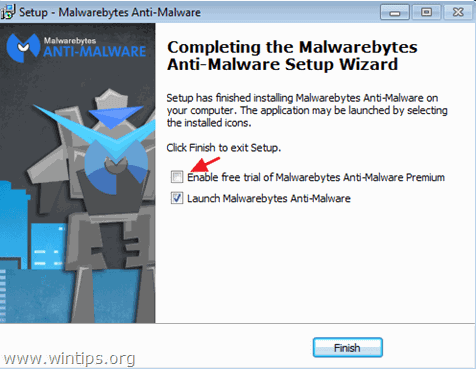
Analice y limpie su ordenador con Malwarebytes Anti-Malware.
1. Corre " Malwarebytes Anti-Malware" y permitir que el programa se actualice a su última versión y base de datos maliciosa si es necesario.
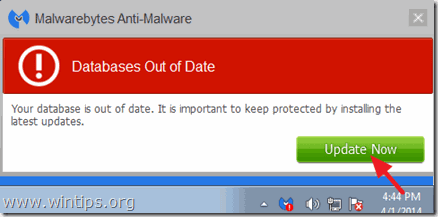
2. Cuando el proceso de actualización haya finalizado, pulse la tecla " Escanear ahora " para comenzar a escanear su sistema en busca de malware y programas no deseados.
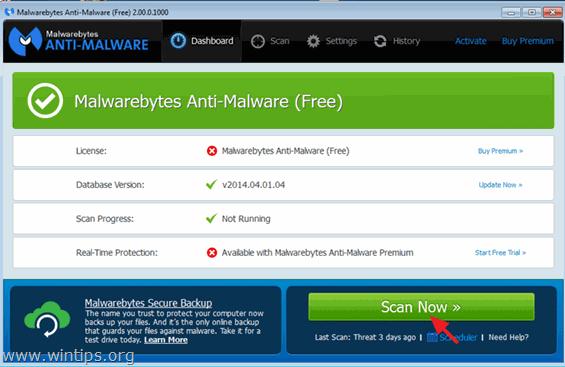
3. Ahora espere hasta que Malwarebytes Anti-Malware termine de escanear su ordenador en busca de malware.
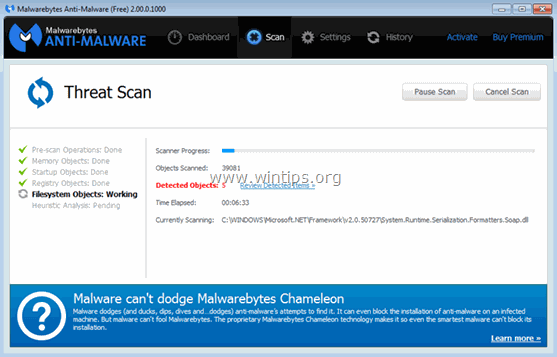
4. Cuando el escaneo haya finalizado, pulse la tecla " Poner en cuarentena todo " para eliminar todas las amenazas encontradas.
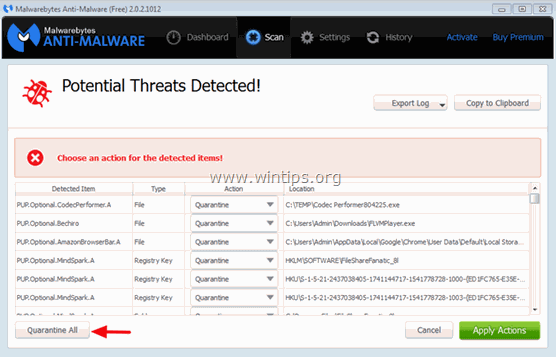
5. Espere hasta que Malwarebytes Anti-Malware elimine todas las infecciones de su sistema y, a continuación, reinicie su ordenador (si así lo requiere el programa) para eliminar por completo todas las amenazas activas.
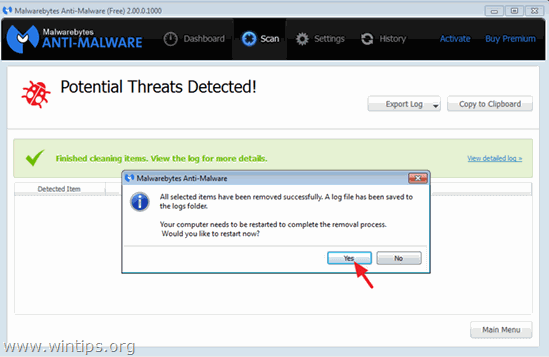
6. Tras el reinicio del sistema, ejecute de nuevo Malwarebytes' Anti-Malware para verificar que no hay otras amenazas en su sistema.
Consejos: Para asegurarse de que su ordenador está limpio y seguro, realizar un análisis completo de Malwarebytes' Anti-Malware en Windows " Modo seguro ". Las instrucciones detalladas sobre cómo hacerlo las puedes encontrar aquí.
Paso 7 - Eliminar Anuncios de SalesPlus de Internet Explorer, Chrome y Firefox.
Para garantizar que Anuncios de SalesPlus se eliminan completamente de su navegador de Internet, restablezca la configuración de su navegador de Internet a sus valores predeterminados.
Internet Explorer, Google Chrome, Mozilla Firefox
Internet Explorer
Eliminar los anuncios de SalesPlus de Internet Explorer
1. En el menú principal de Internet Explorer, haga clic en: " Herramientas "  y elija " Opciones de Internet ".
y elija " Opciones de Internet ".
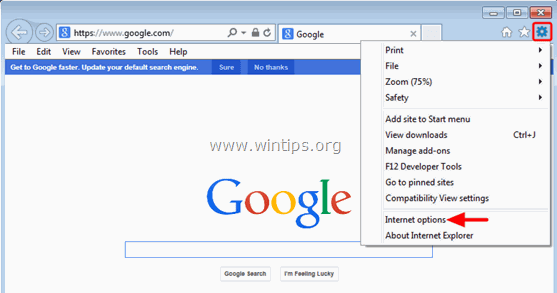
2. Haga clic en el botón " Avanzado ".

3. Elige " Reiniciar ”.
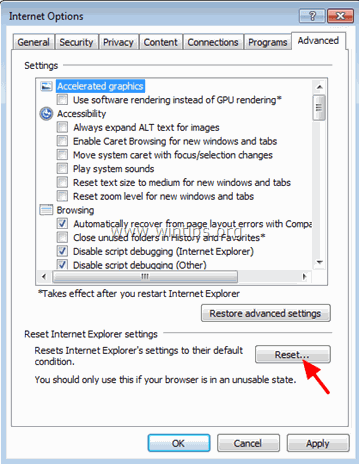
4. Marque (para activar) la opción " Borrar la configuración personal " y elija " Reiniciar ”.
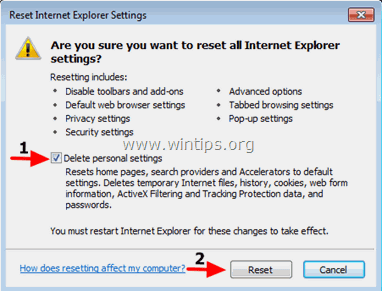
5. Una vez finalizada la acción de restablecimiento, pulse " Cerrar " y, a continuación, seleccione " OK " para salir de las opciones de Internet Explorer.
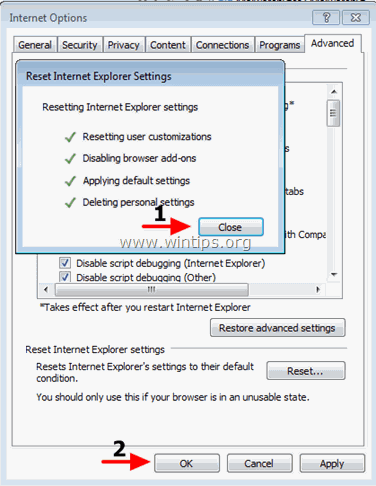
6. Cerrar todas las ventanas y reiniciar Internet Explorer.
Google Chrome
Eliminar Anuncios de SalesPlus de Chrome
1. Abre Google Chrome y ve al menú de Chrome  y elija " Ajustes ".
y elija " Ajustes ".
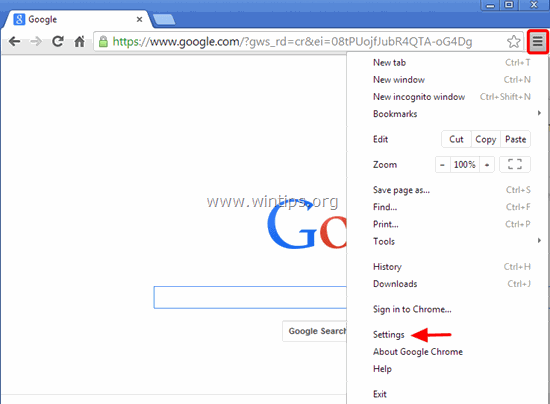
2. Mira al final de las opciones de "Configuración" y pulsa el botón "Mostrar la configuración avanzada " enlace.

3. Desplácese toda la página hacia abajo y pulse la tecla " Restablecer la configuración del navegador ".

4. Pulse el botón " Reiniciar " de nuevo.

5. Reiniciar Google Chrome.
Nota: Si el problema persiste, tienes que desinstalar completamente y volver a instalar Google Chrome.
Mozilla Firefox
Eliminar los anuncios de SalesPlus de Firefox.
1. En el menú de Firefox, vaya a " Ayuda " > " Información sobre la solución de problemas ”.

2. En " Información para la resolución de problemas ", pulse " Reiniciar Firefox " para restablecer el estado predeterminado de Firefox .

3. Prensa " Reiniciar Firefox" de nuevo.

4. Una vez completado el trabajo de restablecimiento, Firefox se reinicia.

andy dawis
El blog de un administrador de sistemas sobre Windows






